Multiplicity: How to Clone Yourself in Photoshop

Adobe Photoshop to świetne narzędzie do edycji zdjęć. Lubię używać go jako kreatywnego sposobu edycji zdjęć i ich zmiany. Mój pierwszy projekt w Photoshopie był zabawny: tworzenie klonów z siebie.
robienie zdjęć
aby zrobić z siebie klony, umieść aparat na statywie i zrób sobie wiele zdjęć w różnych miejscach w tej samej scenie. Jeśli aparat ma timer (pokazany dalej), Uruchom timer, a następnie przesuń się przed kamerą, aby zrobić ci zdjęcie.
wybierz inną pozę dla każdego zdjęcia. możesz robić zdjęcia, a następnie poruszać się przed aparatem, zanim migawka kliknie. Postaraj się, aby twoje „postacie” wyglądały, jakby wchodziły ze sobą w interakcję za pomocą wyrazu twarzy. Kliknij poniższe zdjęcia, aby je pobrać, abyś mógł sam spróbować!


otwieranie zdjęć jako warstw
jeśli chcesz edytować te same pliki co ja, możesz je pobrać powyżej. Otwórz pliki w programie Photoshop jako warstwy, z jedną na drugiej. Możesz otworzyć wiele obrazów jako warstwy, wybierając File / Scripts / Load Files Into Stack. Zdjęcia zobaczysz jako wiele warstw w jednym obrazie, jak pokazano dalej. Możesz użyć więcej niż dwóch zdjęć.
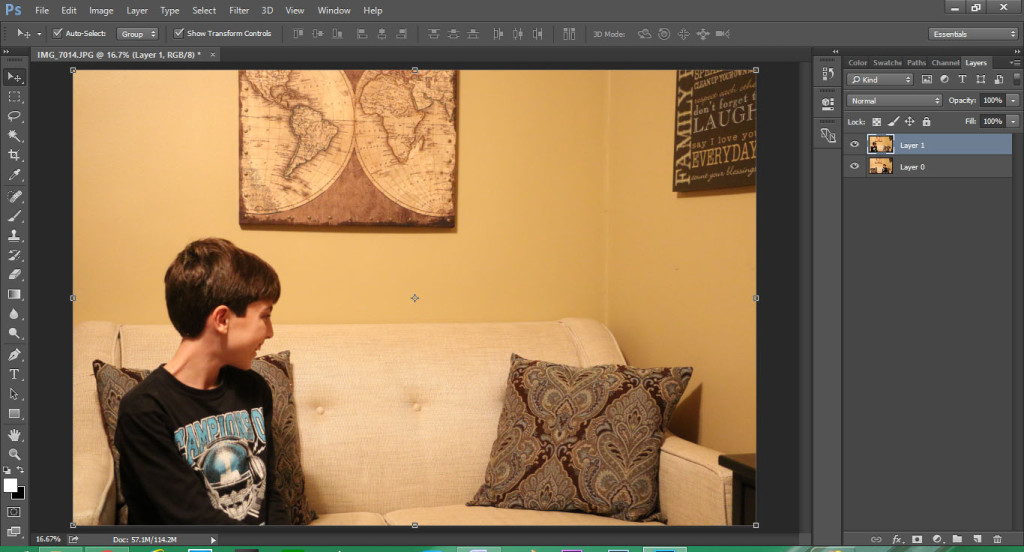
używając masek warstw, aby pokazać części każdego obrazu
, górna warstwa całkowicie ukrywa dolną warstwę. Możemy użyć maski warstwy, aby ukryć części górnej warstwy, umożliwiając pokazanie dolnej warstwy. Jeśli nie znasz masek warstw, obejrzyj ten film:
najpierw wybierz górną warstwę, a następnie kliknij przycisk Dodaj maskę warstwy, pokazany dalej.

teraz wybierz narzędzie Pędzel. Narzędzie Pędzel służy do malowania na czarno wewnątrz maski warstwy, ukrywając części Górnego obrazu.
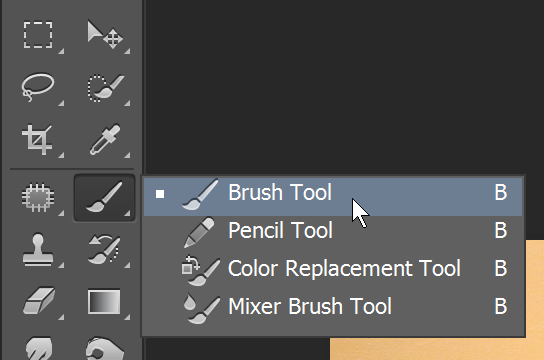
Ustaw kolor pierwszego planu na czarny, jak pokazano dalej. Kolor pierwszego planu kontroluje kolor farby pędzlem.
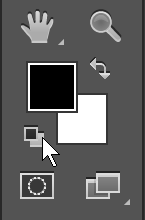
teraz wybierz maskę warstwy i pomaluj ją na czarno. Możesz nacisnąć klawisze na klawiaturze, aby pędzel był większy lub mniejszy. Każda część maski warstwy, którą pomalujesz na czarno, ukryje tę część górnej warstwy. Aby pokazać klon siebie na dolnej warstwie, pomalowałem na czarno tę część obrazu. Nie musisz być dokładny!
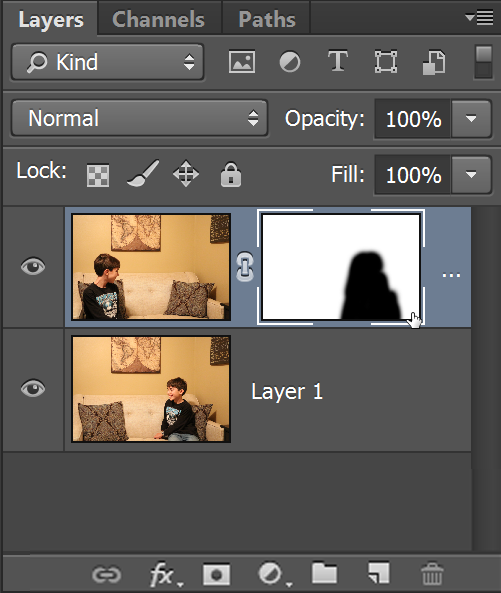
oto moje ostatnie zdjęcie klona! Całkiem fajne! Jeśli chcesz zobaczyć ostateczny plik PSD, możesz go pobrać tutaj i edytować. Dzięki za przeczytanie! Strzelaj!

oto film, który wykorzystuje te same techniki: